Wi-Fi ruuteri TP-Link TL-WR820N seadistamine

- 1728
- 549
- Bernard Roberts
Wi-Fi ruuteri TP-Link TL-WR820N seadistamine
Otsustasin koostada üksikasjaliku juhendi TP-Link TL-WR820N ruuteri ühendamiseks ja seadistamiseks. See ruuter ilmus alles hiljuti müügil (selle artikli kirjutamise ajal). Kui lugesite minu TP-Link TL-WR820N arvustust, märkasite tõenäoliselt, et mulle meeldis ruuter. Suurepärane lahendus hinna/kvaliteedi suhe. Olen kindel, et see mudel on populaarne. See tähendab, et ka minu juhendamine on populaarne ja on paljudele kasulik. Loodan, et kommentaarides jätavad selle ruuteri omanikud arvustusi, jagab selle seadme kohta kasulikku teavet ja küsib küsimusi.
Kaasatud ruuteriga, muidugi on olemas kiire seadistamise juhend. See näitab, kuidas ruuterit ühendada ja seadete juurde minna. Samuti vastused korduma kippuvatele küsimustele. Kuid kogu seadiprotsessi seal ei kuvata. Võib-olla pole see vajalik, sest pärast TL-WR820N seadete lehele sisenemist kohtub meid kohe lihtne ja arusaadav kiire seadistamismeister, mille abil saate sõna otseses mõttes mõned sammud ruuteri üles seada. Kuid minu juhised põhinevad tegelikel sündmustel, nii et need on informatiivsemad 🙂 Sellele ruuterile on paigaldatud ka uus juhtpaneel ja see võib põhjustada täiendavaid ebamugavusi isegi nende kasutajate seas, kes kasutasid TP-Linki ruuterite seadistamist. Hoolimata asjaolust, et uus veebiliides on väga lihtne ja arusaadav.
Kuidas ühendada TP-Link TL-WR820N?
Ühendage toiteallikas ruuteriga ja lisage see väljalaskeavasse. Ruuteris Wi-Fi indikaator ja oranž välk WAN-indikaator (Internet) roheliselt põletama. WAN -indikaator vilgub kohe oranži värviga põhjusel, et kaabel pole WAN -pordiga ühendatud. Ühendage Internet (kaabel pakkujalt või modemist) WAN -i sadamaga. Vaadake lihtsalt hoolikalt, ärge segage sadamaid. Lisaks võib sõltuvalt teie Interneti -pakkujast olla kaks WAN -indikaatori käitumise võimalust:
Lisaks võib sõltuvalt teie Interneti -pakkujast olla kaks WAN -indikaatori käitumise võimalust:
- Ta põleb oranži värviga. See tähendab, et ruuter näeb kaablit, kuid peate siiski konfigureerima Interneti -ühenduse. Internet TL-WR820N kaudu ei tööta veel. Kuid me võime minna ruuteri seadetesse.
- Sekundid pärast 10-30 WAN-indikaatorit süttib roheline. See tähendab, et ruuter suutis automaatselt Interneti -ühenduse luua. Tõenäoliselt kasutab teie pakkuja ühenduse tüüpi "dünaamiline IP" (DHCP) ilma MAC -aadressiga seondumata. Siis peate seadistama ainult WiFi-võrgu. Kuna Internet töötab juba ruuteri kaudu.
Brauseri kaudu seadistamiseks peame mõne seadme TP-Link TL-WR820N-ga ühendust võtma. Selle jaoks on kõige parem kasutada arvutit või sülearvutit ja ühendada kaabliga.

Lubage mul teile meelde tuletada, et pärast arvutis ühenduse loomist võib olla olek "ilma Interneti juurdepääsuta" (Limited). Kui kaabli kaudu pole võimalust ühenduse loomiseks (näiteks teil on sülearvuti ilma LAN -portita, see ei tööta või konfigureerite telefonist/tahvelarvutist), siis saate installida traadita ühenduse. Lihtsalt ühendage Wi-Fi ruuteri võrguga. Võrgu (SSID) tehase nime saab vaadata ruuteri alt. Vaikimisi on võrk avatud (ühendus ilma paroolita).

Võib-olla olete teie või keegi teine juba ruuteri seadistanud ja seal on parooli WiFi-l, seadetega lehel või mõne muu parameetriga, mis võivad seadeid segada. Sel juhul peate sätted lähtestama.
TL-WR820N tehase sätete taastamiseks (tühjendus) peate ruuteri sisse lülitama ja WPS/RESET nuppu pigistama 8-10 sekundiks.
Kõik kolm näitajat peaksid süttima ja välja minema. Vabastage nupp ja oodake, kuni ruuter laadib.
Liigume otse seadistuse juurde.
Kiired sätted TP-Link TL-WR820N
Interneti -brauseri saate sisestada ruuteri seadetes. Käivitage mis tahes brauser (eelistatavalt standard), Valige aadressiribal aadress http: // tplinkwifi.Neto- Ja järgige seda. Kui see ei toimi, siis vaadake artikleid: kuidas minna TplinkwiFi -le.NET või kuidas avada TP-Link ruuteri sätted. TL-WR820N sätete sisestamiseks saate kasutada ka standardset IP-aadressi 192.168.0.1.
Ruuter pakub meile kohe sisenemiseks parooli määramist (seadete kaitsmiseks). Peate välja pakkuma parooli ja täpsustama see vastavatel väljadel 2 korda. Kirjutage parool üles. Kui unustate selle, peate veebiliidesesse pääsemiseks tegema lähtestamise (sätete lähtestamise).
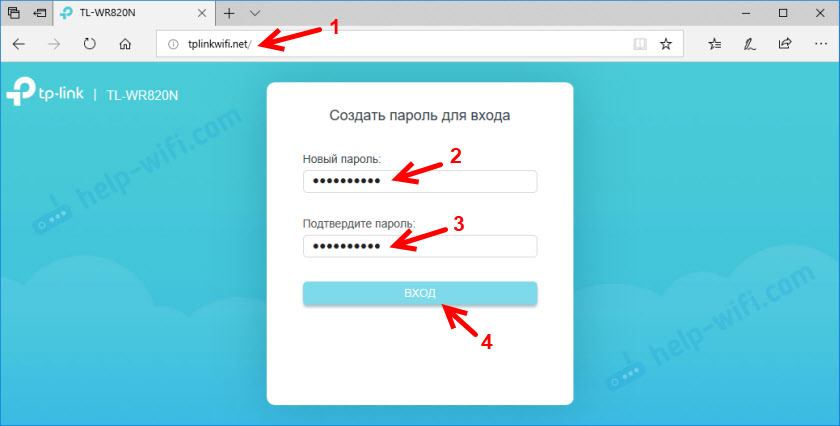
Kiire seadistusmeister algab kohe. Ta aitab meil vajalikud parameetrid kiiresti seada. Muidugi saab selle sulgeda (klõpsates nuppu "Sulge"), kuid ma ei soovita teil seda teha. Ka paremas ülanurgas saate muuta juhtpaneeli keelt.
Esimeses etapis võite proovida valida oma riiki, linna, Interneti -pakkuja ja ühenduse tüübi. Kui te ei leia vajalikke sätteid, pange märkeruut lähedale "Ma pole leidnud sobivaid sätteid".
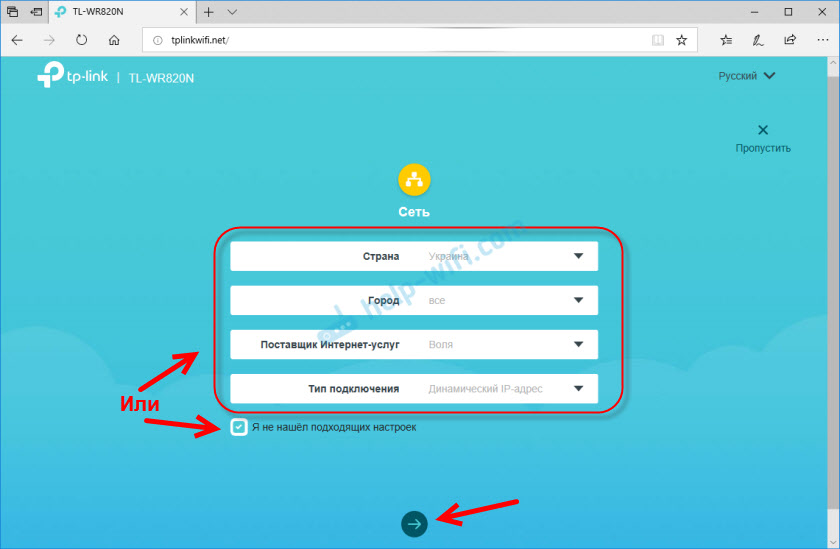
Valige Interneti -ühenduse tüüp. Kõik sõltub teie Interneti -teenuse pakkujast. Kui te ei tea, millist valida - täpsustage pakkuja tugi.
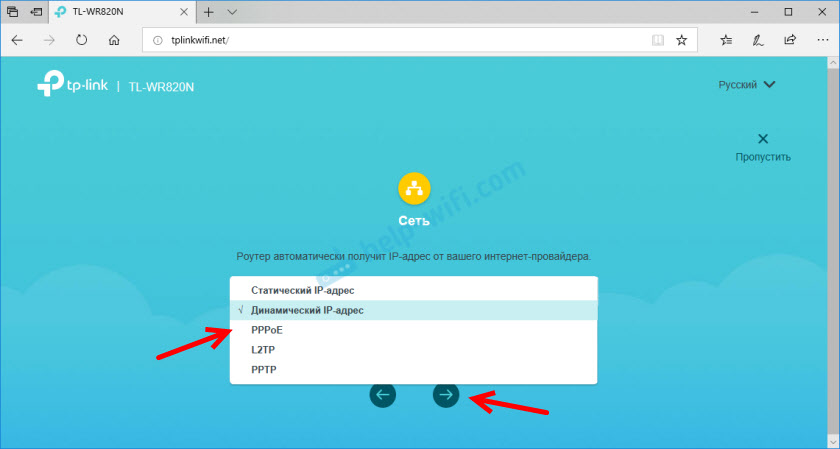
Kui teil on ühendus PPPOE, PPTP või L2TP kaudu, peate järgmisel lehel täpsustama kasutajanime ja parooli. Samuti serveri aadress (PPTP ja L2TP jaoks). Kõik need ühenduse andmed väljastab teie Interneti -pakkuja.
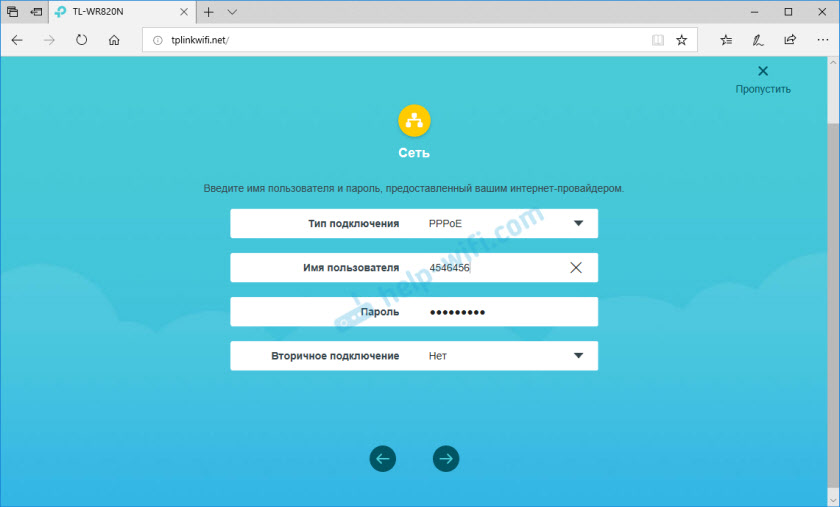
Kui "dünaamiline IP -aadress", siis pole vaja midagi tutvustada. Ruuter pakub IPTV konfigureerimist. Kui teie pakkuja pakub digitaaltelevisiooniteenust, saate seadistada vajalikud parameetrid. Võite valida riigi automaatseks häälestamiseks, silla konfigureerimiseks (määrake LAN -port (1 või mõlemad), kus IPTV eesliide ühendatakse), või määrake kõik sätted käsitsi (VLAN ID). Loe lähemalt IPTV seadistamise kohta TP-Link TL-WR820N-is, saate lugeda artikli seadistamist IPTV-st TP-Link ruuteritel.
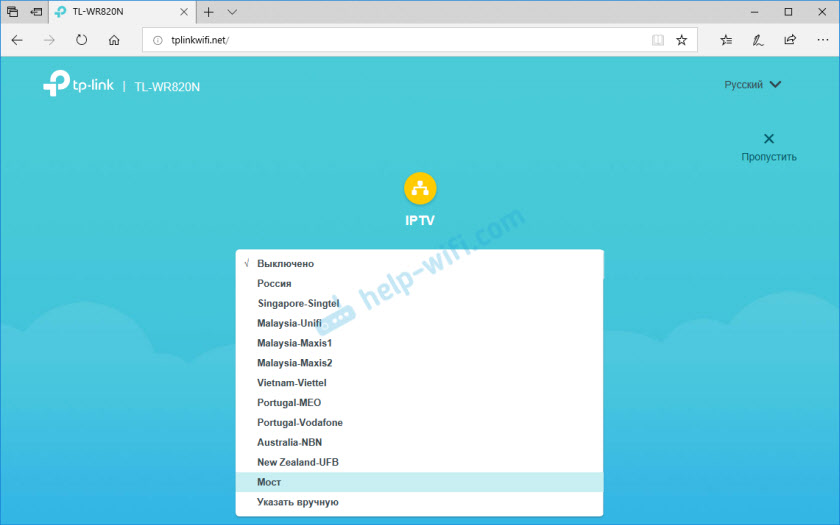
Järgmine samm on traadita võrgu seadistamine. Siin peate muutma ainult WiFi-võrgu (SSID) tehase nime ja tulema välja WiFi-s parooli. Samuti soovitan sellel paroolil salvestada. Nii et hiljem ei pea te oma WiFi-võrgu parooli taastama.
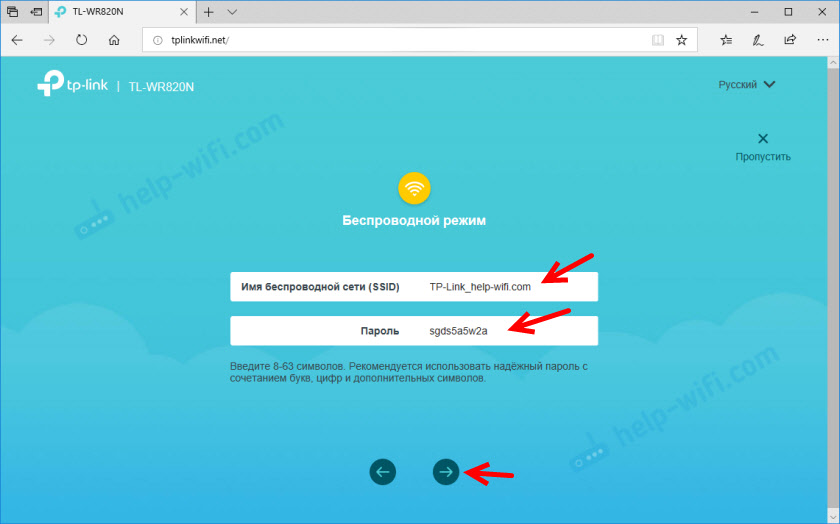
Seadistuse täitmiseks ja Wi-Fi-võrku uuesti ühenduse tegemiseks klõpsake kasti (juba uue nime ja parooliga). Kui olete algselt ühendatud Wi-Fi kaudu, mitte kaabel.
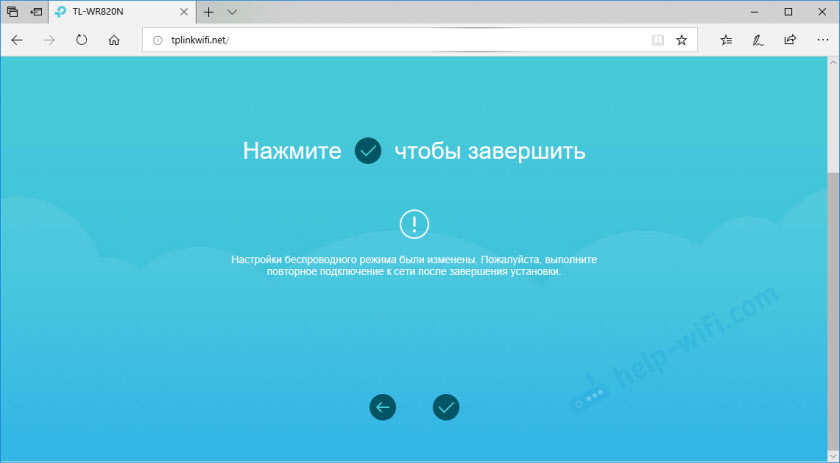
Juhtpaneel peaks automaatselt avanema (aknas, kus me seadistame). Kui see ei ava, minge lihtsalt tplinkwifi lehele.Net (võib ilmuda parooli päringu, mille installisime uuesti alguses). Veenduge, et olete ruuteriga ühendatud.
TL-WR820N-ga ühendatud seadmete loend kuvatakse vahekaardil Seadme.
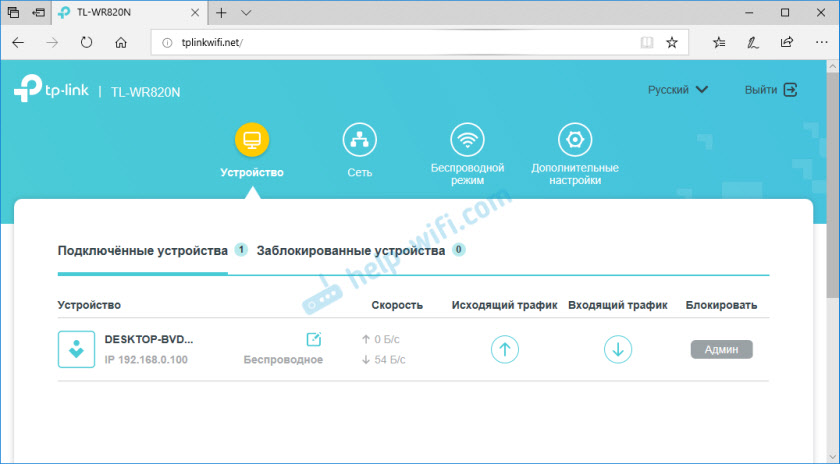
Vajadusel saate:
- Blokeerige seade (mille järel kuvatakse see vahekaardil "Blokeeritud seadmed", kus seda saab lukustada).
- Piirake konkreetse seadme väljaminevat ja sissetulevat kiirust.
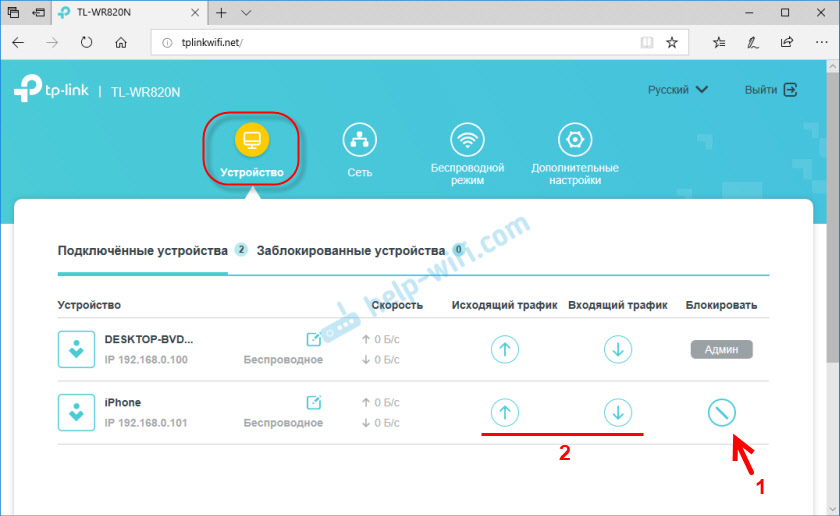
Vahekaardil Võrgul saate muuta Interneti -ühenduse peamisi sätteid.
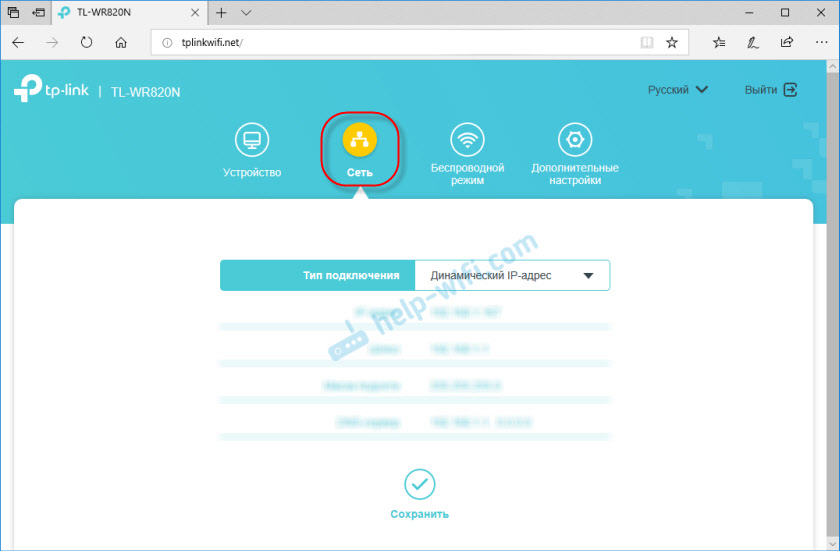
Või muutke WiFi põhiseadeid jaotises "Traadita põhi".
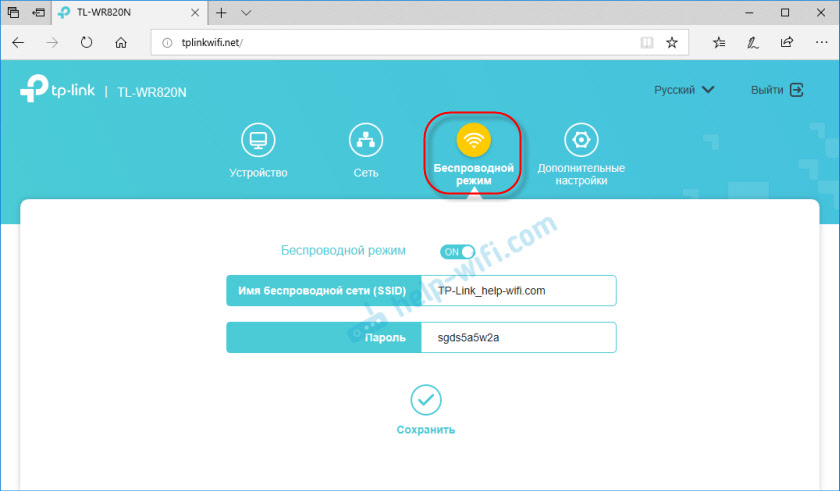
Noh, jaotis "täiendavad seaded" koos paljude täiendavate seadetega. Näiteks leiate laiendatud WAN -sätted.
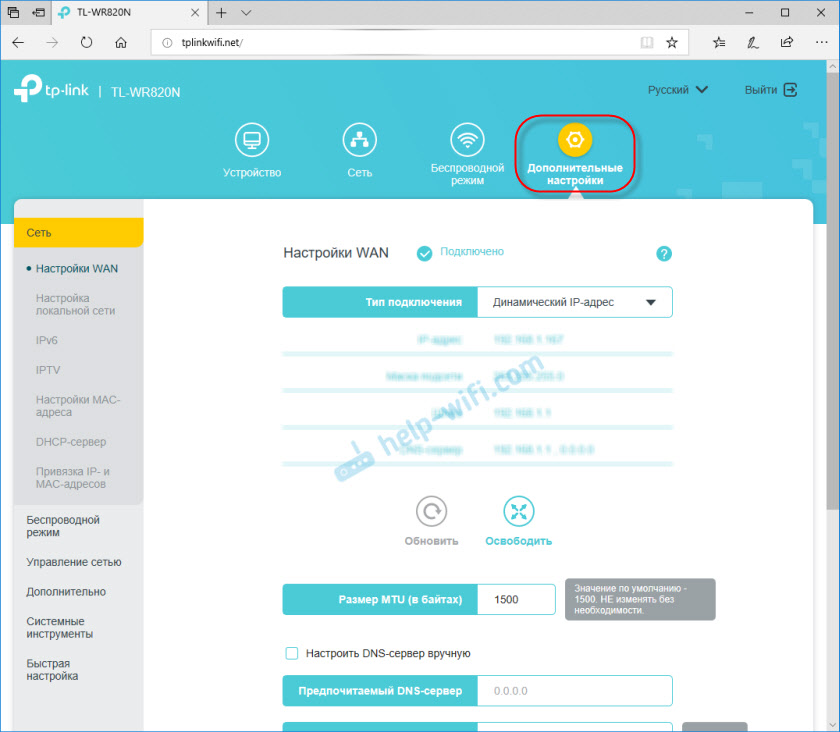
Saate konfigureerida külalise WiFi-võrgu. Seal saate konfigureerida ka külaliste võrgu kiirusepiirangu. Ja isegi looge TL-WR820N külaliste WiFi-võrgu ajakava.
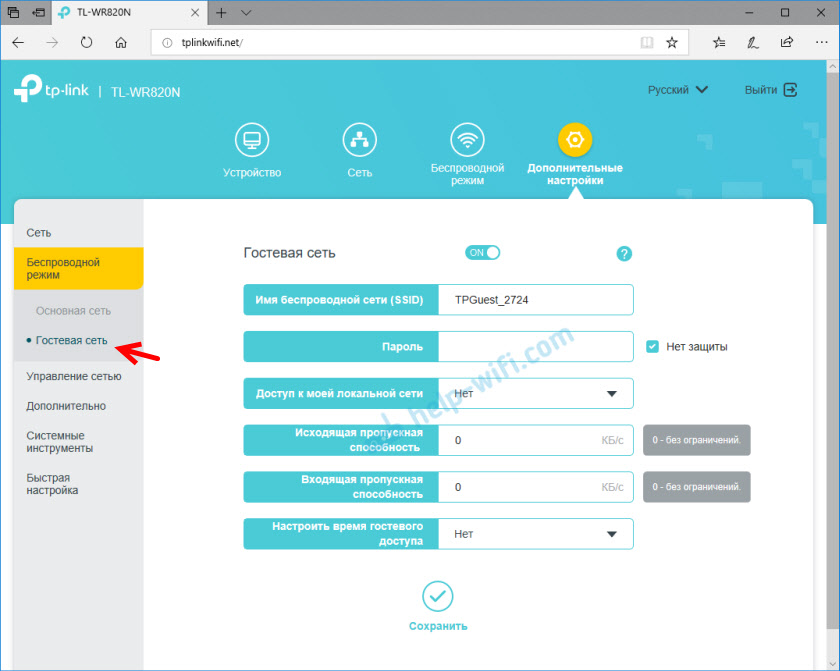
Näiteks jaotises "System Tools" saate värskendada TP-Link TL-WR820N püsivara. Selleks laadige TP-Link veebisaidilt püsivara uus versioon alla selle mudeli ja riistvara versiooni jaoks (mis on märgitud ruuteri allosas) ja värskendage seda “sisseehitatud PoE kaanel ”Vahekaart.
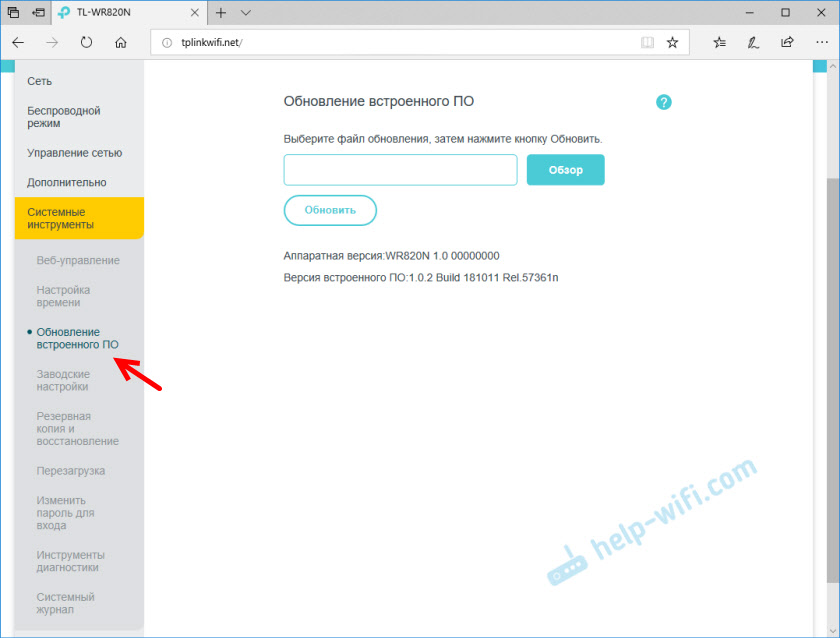
Arvan, et pole vaja kaaluda iga veebiliidese lehte. Seadete välja mõelda on väga lihtne. Igal lehel on nupp (?), Vajutades akna seadete kirjeldusega (sertifikaat avatakse).
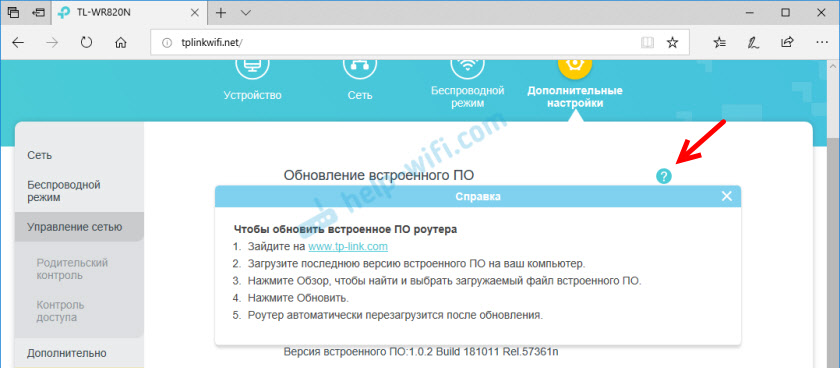
Kui te ei saa mõnda funktsiooni konfigureerida või kui teil on muid selle ruuteriga seotud küsimusi, siis võite mulle kommentaarides alati küsimuse esitada. Parimate soovidega!
- « Miks on sülearvuti perioodiliselt lahti ühendatud Tende F3 ruuteri WiFi-võrgust?
- Wi -fi ühenduse kiirus arvutis (MGTS - Windows 10 - TP -Link Archer T9UH) on regulaarselt maha kukkunud »

